2024. 7. 12. 10:36ㆍWAS/WebLogic
# 테스트 환경
- OS : Oracle Linux Server release 8.6
- JDK : 1.8
- WebLogic ver. : 12cR2
# 디렉터리 구조
- WebLogic engine : /sw/test/weblogic
- Inventory dir : /sw/test/oraInventory
- Install files dir : /sw/test/install_files
# 설치 과정
1. 설치 관련 파일 준비
oraInst.loc
→ weblogic을 설치할 계정의 그룹 지정과 설치 과정 중 발생할 로그 및 정보들을 저장할 inventory 경로를 지정하는 파일
inst_group=oracle
inventory_loc=/sw/test/oraInventory
weblogic.rsp
→ 해당 response 파일을 기반으로 weblogic engine이 설치되게 됨
[ENGINE]
#DO NOT CHANGE THIS.
Response File Version=1.0.0.0.0
[GENERIC]
DECLINE_AUTO_UPDATES=true
ORACLE_HOME=/sw/test/weblogic
INSTALL_TYPE=WebLogic Server
2. silent 모드로 engine 설치 진행
Weblogic의 경우 openjdk로는 설치가 불가능하기 때문에 반드시 oracle jdk를 사용하여 설치 진행
/usr/java/jdk1.8.0_321/bin/java -jar fmw_12.2.1.4.0_wls_lite_generic.jar -silent -invPtrLoc /sw/test/install_files/oraInst.loc -responseFile /sw/test/install_files/weblogic.rsp
loc, rsp 파일을 참조하여 설치를 진행


3. Domain 생성
weblogic에서 domain은
weblogic server 인스턴스의 기본 관리 단위로써 도메인 관리 역할을 하는 admin server와 하나 이상의 instance server로 구성
도메인은 /{WEBLOGIC_ENGINE}/oracle_common/common/bin 디렉터리의 wlst.sh을 이용하여 생성을 진행
domain.py
→ wlst 스크립트를 실행시켜 커멘드를 한 줄씩 작성해도 되지만 미리 생성할 도메인에 대한 모든 커멘드를 작성하여
도메인 생성을 용이하게 하기 위한 파일
readTemplate('/sw/test/weblogic/wlserver/common/templates/wls/wls.jar');
setOption('JavaHome', '/usr/java/jdk1.8.0_321');
setOption('ServerStartMode', 'prod')
cd('Security/base_domain/User/weblogic');
set('Name', 'weblogic');
cmo.setPassword('weblogic1);
cd('Servers/AdminServer');
set('Name','AdminServer');
set('ListenAddress','');
set('ListenPort',7001);
cd('/');
writeDomain('/sw/test/weblogic/domains/test12214');
closeTemplate();
exit();
./wlst.sh ./domain.py
[oracle@was bin]$ ./wlst.sh ./domain.py
Initializing WebLogic Scripting Tool (WLST) ...
Welcome to WebLogic Server Administration Scripting Shell
Type help() for help on available commands
Exiting WebLogic Scripting Tool.
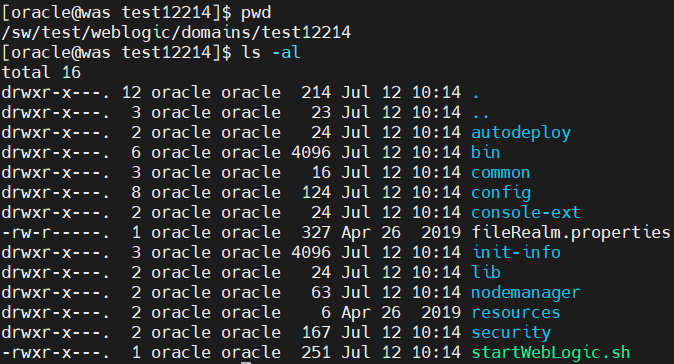
4. AdminServer 실행 및 console 설정
도메인 생성 후 어드민 서버 최초 실행
./startWebLogic.sh
최초 실행이기 때문에 weblogic id / pwd 입력
[oracle@was test12214]$ ./startWebLogic.sh
.
.
JAVA Memory arguments: -Xms256m -Xmx512m
.
.
.
***************************************************
* To start WebLogic Server, use a username and *
* password assigned to an admin-level user. For *
* server administration, use the WebLogic Server *
* console at http://hostname:port/console *
***************************************************
Starting WLS with line:
/usr/java/jdk1.8.0_321/bin/java -server -Xms256m -Xmx512m -cp /sw/test/weblogic/wlserver/server/lib/weblogic-launcher.jar -Dlaunch.use.env.classpath=true -Dweblogic.Name=AdminServer -Djava.security.policy=/sw/test/weblogic/wlserver/server/lib/weblogic.policy -Dweblogic.ProductionModeEnabled=true -Djava.system.class.loader=com.oracle.classloader.weblogic.LaunchClassLoader -javaagent:/sw/test/weblogic/wlserver/server/lib/debugpatch-agent.jar -da -Dwls.home=/sw/test/weblogic/wlserver/server -Dweblogic.home=/sw/test/weblogic/wlserver/server weblogic.Server
.
.
.
<Jul 12, 2024 10:32:14 AM KST> <Info> <Security> <BEA-090065> <Getting boot identity from user.>
Enter username to boot WebLogic server:weblogic
Enter password to boot WebLogic server:
.
.
.
<Jul 12, 2024 10:32:59,554 AM KST> <Notice> <WebLogicServer> <BEA-000360> <The server started in RUNNING mode.>
<Jul 12, 2024 10:32:59,563 AM KST> <Notice> <WebLogicServer> <BEA-000365> <Server state changed to RUNNING.>
http://IP:PORT/console 입력 후 weblogic console 호출 후 id, pwd 입력하여 console 로그인
(port 번호 뒤에 반드시 /console 를 붙여준 후 호출)


5. instance server 생성
weblogic console - 잠금 및 편집 - 환경 - 서버 - 새로만들기

서버 이름 , 서버 수신 주소 , 서버 수신 포트 입력 후 완료 클릭

'WAS > WebLogic' 카테고리의 다른 글
| Application 이슈 있을 때 확인 사항 (0) | 2024.09.23 |
|---|---|
| WebLogic Admin ID/PW 변경 및 복호화 (0) | 2024.07.16 |
| WebLogic Log 설정 (0) | 2024.07.12 |
| start / stop script (0) | 2024.07.12 |
| boot.properties 암호화 (0) | 2024.07.12 |